Cómo utilizar la aplicación de escritorio de MASV
Para los usuarios de MASV: enviar archivos a tus clientes:
- Descarga la aplicación de escritorio de MASV.
-
Inicia la aplicación de MASV desde tu directorio de aplicaciones.
-
Haz clic en el botón Enviar un paquete.
-
Si aún no has iniciado la sesión, el sistema le pedirá las credenciales de tu cuenta MASV.
-
En la siguiente ventana, haz clic en +Archivos / +Carpetas o arrastra y suelta tus archivos/carpetas en la ventana.
-
Haz clic en Continuar.
-
En la siguiente ventana, selecciona tu equipo en el menú desplegable, elige enviar la entrega como un correo electrónico o un enlace.
-
Introduce las direcciones de correo electrónico de los destinatarios por separado (sólo se muestran si eliges el envío como correo electrónico).
-
Introduce el nombre del paquete opcional, el mensaje, el límite de descarga, la fecha de caducidad y la contraseña de descarga.
-
Haz clic en Enviar.
-
La carga se iniciará y podrás ver el progreso en la pantalla de inicio.
-
Si has enviado la entrega como un correo electrónico: Enviaremos correos electrónicos con los enlaces de descarga a cada uno de los destinatarios.
-
Si has enviado la entrega como un enlace: Terminaremos de subir la entrega y le mostraremos un botón con el enlace. Por favor, copia el enlace de descarga y envíalo a tus destinatarios a través del método de comunicación que prefieras.
Para cargar en el Portal de un usuario de MASV
-
Inicia la aplicación MASV desde tu directorio de aplicaciones.
-
Haz clic en el botón Cargar un paquete en un portal.
-
En la siguiente pantalla, introduce sólo la primera parte de la URL del portal. Por ejemplo, si la URL es: https://miorganizacion.portal.massive.app/, introduce sólo la primera parte de la URL: miorganizacion. El resto de la URL se rellenará previamente en la ventana emergente.
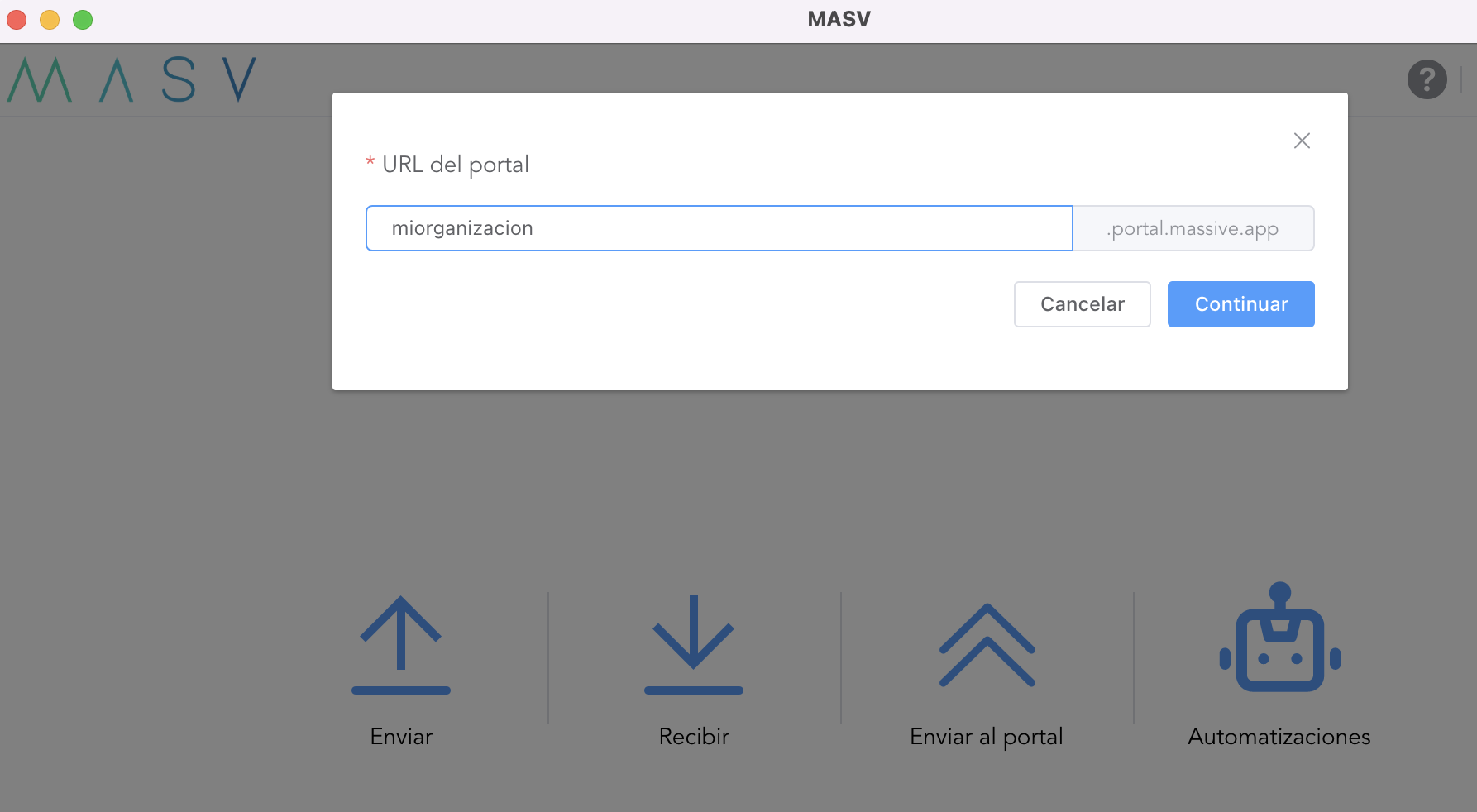
- A continuación, la aplicación pedirá una contraseña si la ha establecido el propietario del portal.
- En la siguiente pantalla, añade archivos/carpetas y haz clic en Continuar.
- Introduce tu correo electrónico y el nombre del paquete opcional y el mensaje y haz clic en Cargar.
- La carga se iniciará y podrás verla en el panel de control.
